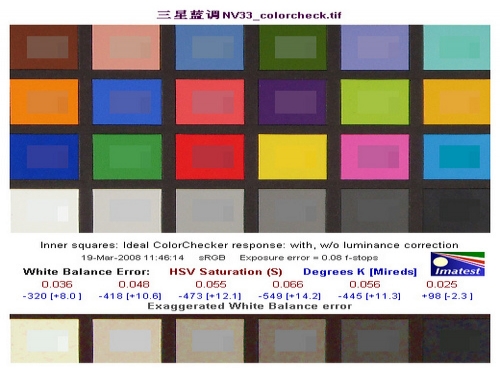1. 全面屏手势
进入设置>系统>系统导航方式>手势导航。开启全面手势则不需要按键操作,使屏幕获得更多的显示内容。操作方法:从屏幕底部往上滑回到桌面,从屏幕左边缘或右边缘向屏幕中间滑动则是返回上一级,从屏幕底部往上滑并停顿打开后台多任务。
2. 分屏多任务
在需要分屏的APP界面内,用指关节从左往右拉一条直线即可启动分屏。开启分屏可以在屏幕上同时显示2个APP的界面,但是部分APP不支持分屏。
3. 无线反向充电
进入设置>电池>无线反向充电。开启此功能后,将支持无线充电的手机和Mate30Pro背靠背即可进行充电。
4. 截取屏幕
仅支持手势截屏。手势截屏:进入设置>智能辅助>手势控制>智能截屏开启,用指关节双击屏幕2下即可截取屏幕。
5. 应用分身
进入设置>应用>应用分身。选择要开启分身的应用即可启用,找到分身后的图标即可打开使用。部分应用开启应用分身,可以在手机上同时登录2个账号。
6. 智慧语音
进入设置>智慧助手>智慧语音。开启语音唤醒之后系统会要求录入声纹,录入完成以后对着手机讲“小艺,小艺”即可唤醒语音助手。通过语音助手可以帮用户执行打电话,打开某个应用,翻译,查询天气等操作。
7. 智慧识屏
进入设置>智慧助手>智慧识屏。开启智慧识屏后双指长按识别内容,可对内容关键字自动提取,提取到的内容可以进行同款商品搜索,或者文字搜索。
8. 唤醒亮屏
进入设置>辅助功能>快捷启动及手势>亮屏>拿起手机亮屏、双击亮屏。开启拿起手机亮屏在黑屏状态下,拿起手机即可点亮屏幕。开启双击亮屏在黑屏状态下,双击手机即可点亮屏幕。使用前需要在手机设置中开启此功能;启用此功能会导致手机待机耗电增加,建议酌情使用。
9. 滚动截屏
进入设置>辅助功能>快捷启动及手势>截屏。开启智能截屏后,可以通过在滚动页面,如网页,信息等较长的滚动界面用指关节画S字母即可截屏。
10. 单手模式
进入设置>辅助功能>单手模式。对于大屏幕手机大部分人都无法单手进行操作,但可以通过打开单手模式方便单手进行操作。
11. 智慧视觉
点击桌面任意位置并往下拉,顶部会调出搜索栏,在搜索栏最右边有个类似眼睛的图标,点击图标进入“智慧视觉”。智慧视觉可以扫描二维码、商品、文字、识物。支持识别名人、花草、汽车等。
12. 录屏
进入设置>辅助功能>快捷启动及手势>录屏。打开此功能后在任意界面两个指关节双击屏幕即可开启录屏,两个指关节再次双击自动停止并且将录屏保存至相册。
13. 门禁卡模拟
打开钱包>门钥匙>选择相对应门禁卡进行模拟。门禁卡模拟时仅可以模拟非加密门禁卡,如果显示模拟失败或者是加密门禁卡请咨询门店技术进行相关服务操作。
14. 熄屏AOD显示
进入设置>桌面与壁纸>熄屏显示>打开熄屏显示。点击熄屏样式选择你喜欢的显示风格,可以根据自己的爱好设置时间日期等,锁屏后就会显示。
15. 智慧多窗
16. 从侧边应用栏点击应用图标,即可开启悬浮窗,最小化收入悬浮球。可同时容纳多个任务,需要时自由切换。
16.地震预警
进入设置>安全>应急预警通知>打开地震预警。当检测到地震时,及时向手机发送地震预警
17.深色模式
进入设置>显示和亮度>深色模式。选择全天开启或定时开启
全天开启:立即切换为深色模式并一直生效
定时开启:设置开始时间和结束时间,当您不适用屏幕且到达设定时间手机会自动开启或关闭深色模式
18.SOS紧急求助
进入进入设置>安全>SOS紧急求助 添加紧急联系人 当您连续按下五次电源键即可开启。开启自动发送求助信息和自动拨打求助电话开关
19. 隐私空间
进入设置>隐私>隐私空间>开启按照提示创建隐私空间。创建成功后可通过以下任一方式进入隐私空间。在锁屏界面输入为隐私空间设置的指纹或者密码即可进入隐私空间。在主空间进入进入设置>隐私>隐私空间点击进入
20.注视屏幕不息屏
进入设置>辅助功能>智慧感知>开启注视屏幕不熄屏。开启此功能后当人朝着屏幕看的时候手机默认不会熄屏方便您观看视频或者阅读文字